Microsoft Teams でチャネルのゲストアクセス許可を設定する
ゲストアクセス許可を更新する前に、そのユーザーをゲストとしてチームに追加する必要があります (「 ゲストをチームに追加する」を参照してください)。
注: チームの所有者は、デスクトップまたは Web 上の Teams からゲストアクセス許可を設定できます。
ゲストの機能はチーム メンバーよりも少なくなりますが、実際に作業が完了するチャネルでできることはまだたくさんあります。 チーム所有者は、チャネルのゲストアクセス許可を設定できます。 ゲストアクセス許可を設定するには:
-
アプリの左側にある [Teams
![[チーム] ボタン](https://support.content.office.net/ja-jp/media/20305b5c-df47-4154-a21a-b12712c4224c.png)
-
チーム名に移動し、[チームの管理] #x2

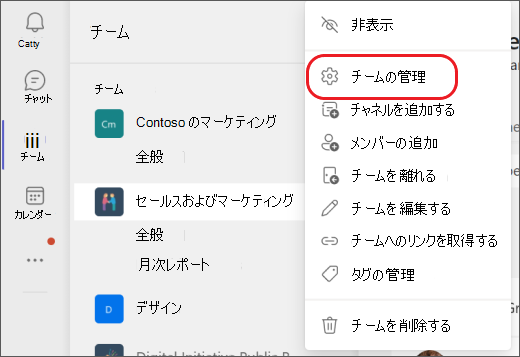
-
[ 設定] > [ゲストのアクセス許可] を選択します。 許可するアクセス許可をオンまたはオフにします。
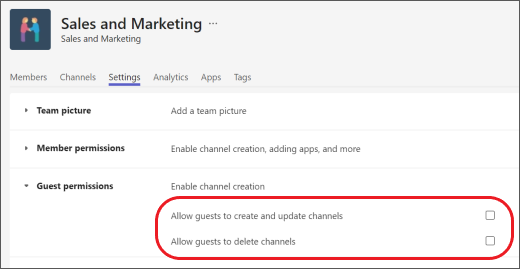
ゲストは、チャネルでチーム メンバーと共同作業できるようになりました。
注: ゲストのファイルアクセス許可は、管理者が SharePoint 設定で設定した内容を反映します。 ファイルのアクセス許可を変更できるのは、管理者のみです。










